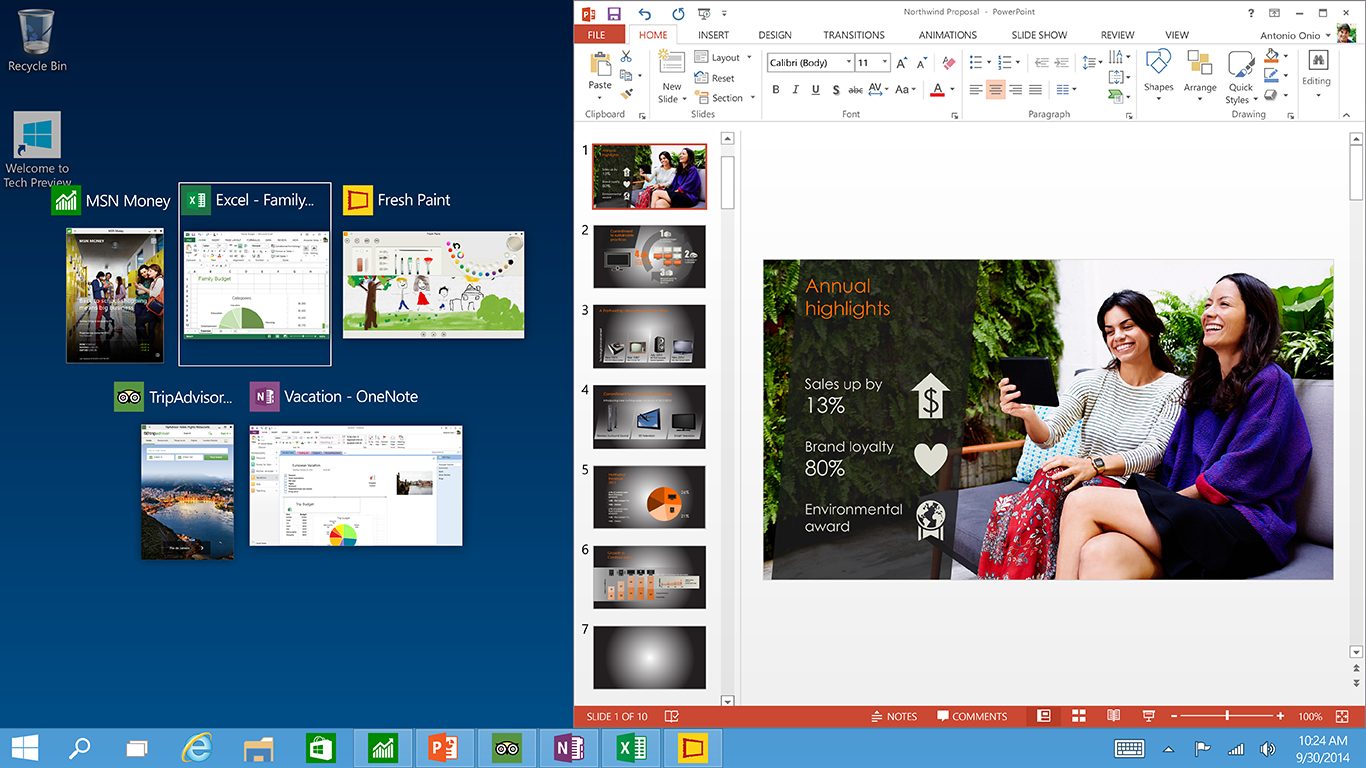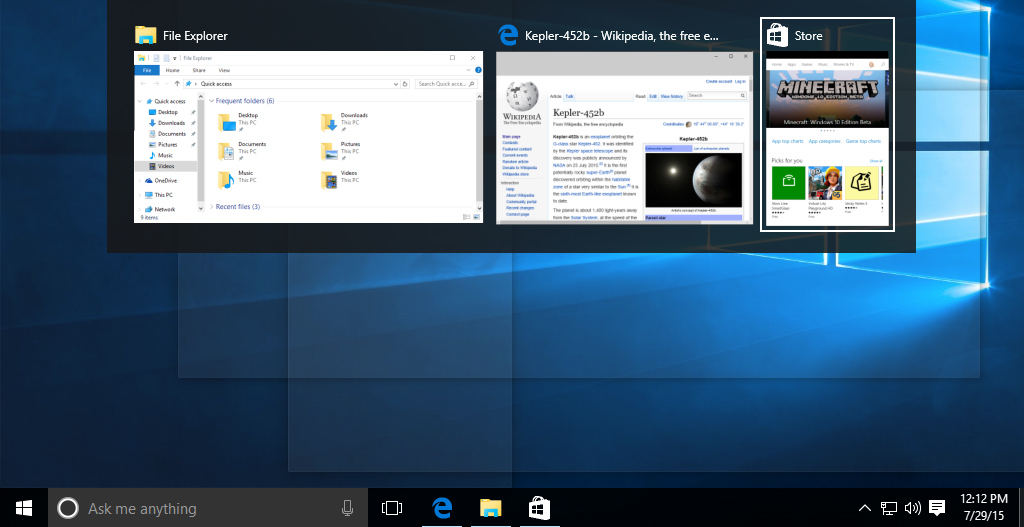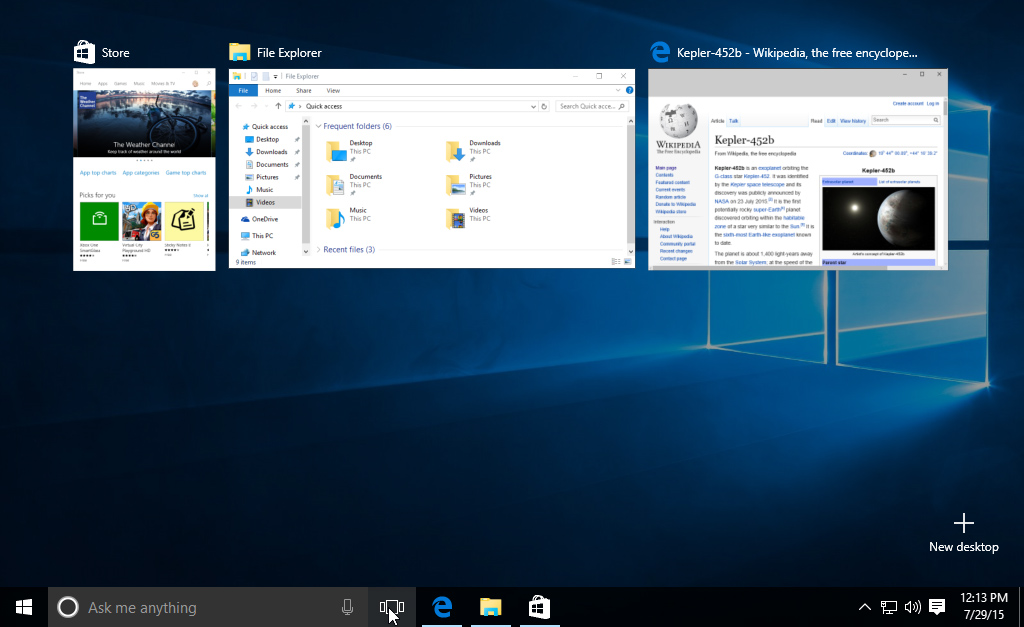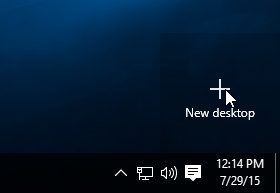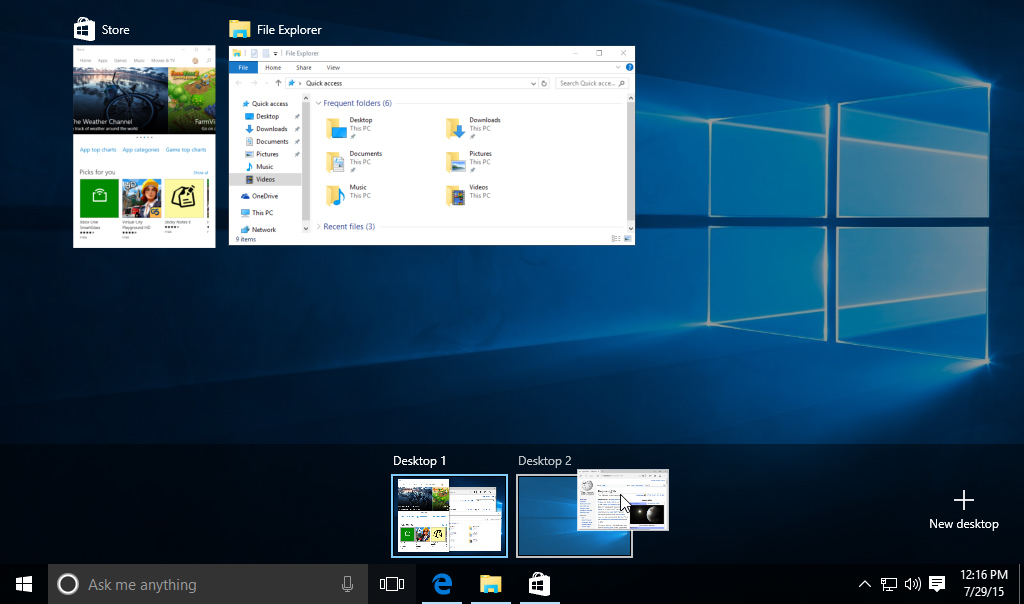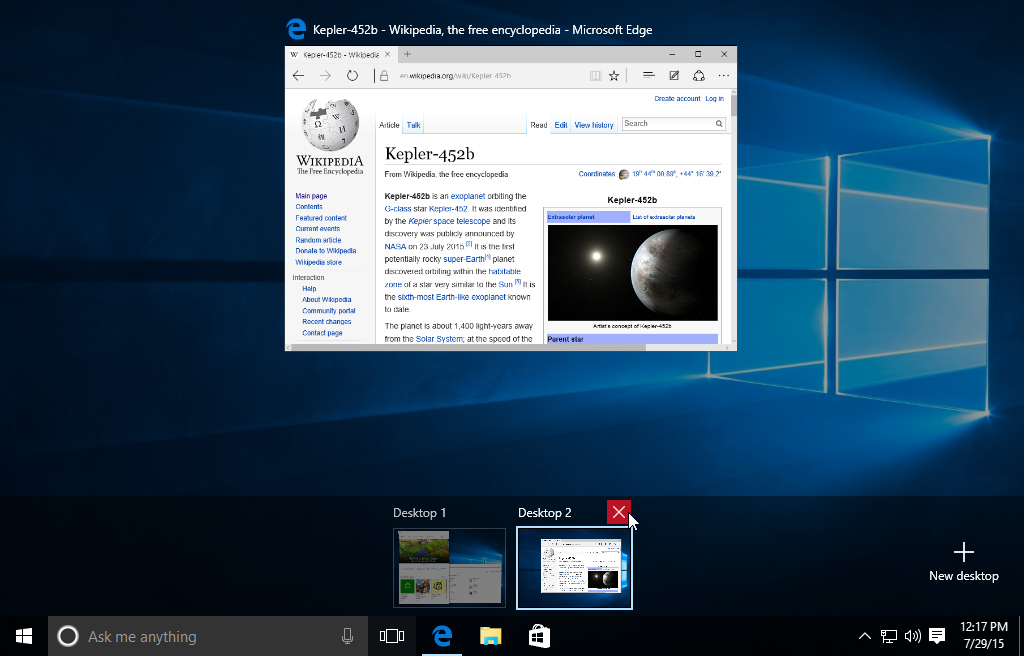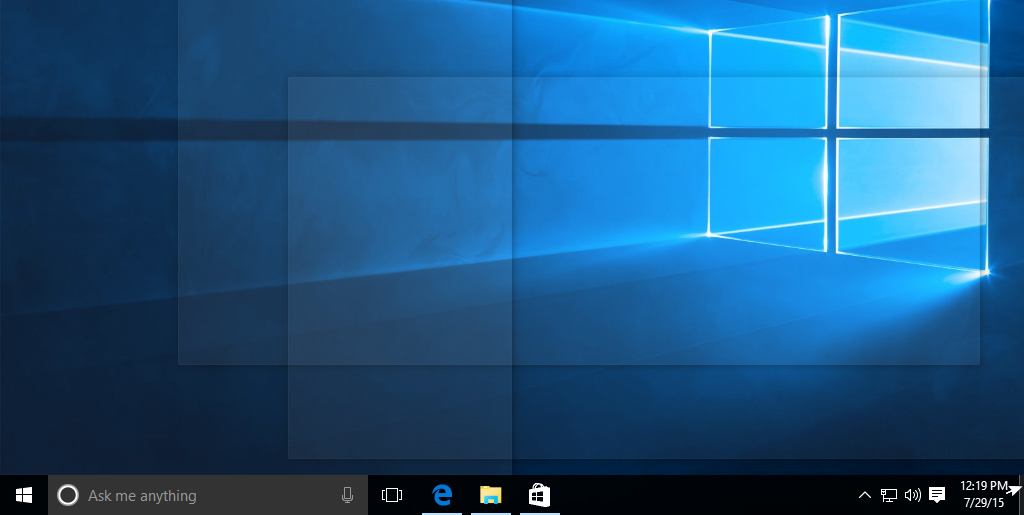विंडोज 10 में मल्टीपल विंडोज को कैसे मैनेज करें
(How to Manage Multiple Windows in Windows 10)
विंडोज 10 में कई विशेषताएं हैं जो एक ही समय में कई कार्य और कई विंडोज के साथ काम करना आसान बनाती हैं। विंडोज 10 में आप एक साथ कई विंडोज को आसानी से मैनेज कर सकते हैं और उन पर कार्य कर सकते हैं|
Snap Windows
स्नैप आपको विंडोज़ को जल्दी से आकार देने की अनुमति देता है, जो विशेष रूप से सुविधाजनक है जब आप दो विंडो को साइड से देखना चाहते हैं। ऐसा करने के लिए, वांछित विंडो को बाईं या दाईं ओर खींचें और तब तक खींचें जब तक कि कर्सर स्क्रीन के किनारे तक नहीं पहुंचता है, फिर माउस को छोड़ दें। विंडो जगह पर स्नैप हो जाएगी। किसी विंडो को unsnap करने के लिए, बस विंडो को क्लिक करें और नीचे खींचें।
Flip Windows
खुली हुई विंडोज के बीच स्विच करने के लिए आप फ्लिप का उपयोग कर सकते हैं। ऐसा करने के लिए, अपने कीबोर्ड पर Alt Key दबाकर रखें, फिर Tab Key दबाएं। जब तक वांछित विंडो नहीं चुनी जाती तब तक टैब की को दबाए रखें।
Task view Windows
टास्क व्यू फीचर फ्लिप के समान है, लेकिन यह थोड़ा अलग तरीके से काम करता है। टास्क व्यू खोलने के लिए टास्कबार के निचले-बाएँ कोने के पास टास्क व्यू बटन पर क्लिक करें। वैकल्पिक, आप अपने कीबोर्ड पर Windows Key + Tab दबा सकते हैं। आपको सभी खुली हुई विंडोज दिखाई देंगी, और आप अपनी इच्छानुसार किसी भी विंडो को चुनने के लिए क्लिक कर सकते हैं।
Virtual desktops
एक ही डेस्कटॉप पर सब कुछ खुला रखने के बजाय, आप अपनी कुछ विंडो को वर्चुअल डेस्कटॉप पर ले जा सकते हैं ताकि उन्हें रास्ते से हटाया जा सके। यह सुविधा विंडोज के पिछले संस्करणों में उपलब्ध नहीं थी, और यह एक ही समय में बहुत सारी विंडोज के प्रबंधन के लिए विशेष रूप से सहायक है। एक नया डेस्कटॉप बनाने के लिए, Task View खोलें, फिर नीचे-दाएं कोने के पास New Desktop चुनें।
एक बार जब आप कई डेस्कटॉप बना लेते हैं, तो आप उनके बीच स्विच करने के लिए Task View का उपयोग कर सकते हैं। आप विंडो को डेस्कटॉप के बीच भी ले जा सकते हैं। ऐसा करने के लिए, Task View खोलें, फिर वांछित डेस्कटॉप पर एक विंडो क्लिक करें और खींचें।
वर्चुअल डेस्कटॉप बंद करने के लिए Task View खोलें और जिस भी डेस्कटॉप को आप बंद करना चाहते हैं उसके ऊपरी-दाएं कोने में स्थित एक्स (X) पर क्लिक करें।
Showing the desktop
यदि आपके पास एक ही समय में बहुत सारी विंडोज खुली हैं, तो डेस्कटॉप को देखना मुश्किल हो सकता है। जब ऐसा होता है, तो आप सभी खुली विंडोज को कम से कम करने के लिए टास्कबार के निचले-दाएं कोने पर क्लिक कर सकते हैं। Minimize विंडो को पुनर्स्थापित करने के लिए इसे फिर से क्लिक करें।